Палитры Miхег и Swatches
Цветом можно управлять и с помощью специальных палитр, которые в Flash называются panel (панель). В Flash MX по сравнению с Flash 5.0 эти палитры несколько улучшены. Сначала рассмотрим палитры Flash 5.O. Прежде всего, отметим палитру Mixer (Смеситель). Это один из наиболее мощных инструментов настройки цвета. Если ее нет на экране, то выполните команду Window>Panels>Mixer (Окно>Палитры>Смеситель). На этой палитре есть две вкладки — Mixer и Swatches (Образцы). Обратите внимание, что аналогичная палитра имеется и в Photoshop. Также, как и в Photoshop, любую вкладку этой палитры можно перетащить мышью и превратить в отдельную палитру, а также собрать вкладки-палитры в единую палитру. Поэкспериментируйте с этим, сделайте так, чтобы вам было удобно. В конце концов, хорошо подготовленное рабочее место, когда все под рукой и в надлежащем порядке, превращает работу в удовольствие.
На вкладке Mixer имеются кнопки (квадраты) выбора цветов штриха и заливки, как на панели инструментов, а также цветовая полоса. Щелчок на цветовой полосе также позволяет быстро выбрать цвет. Однако для более тонкой настройки лучше щелкнуть на квадате выбора цвета. Кроме того, можно ввести числовые значения цветовых каналов в соответствии с моделями RGB или HSB. При этом числовые значения для модели RGB могут вводиться как к десятичной, так и в шестнадцатеричной форме. Этими инструментами пользуются для прецизионных установок. Например, когда нужно, чтобы цвет и точности соответствовал цвету из какого-либо другого изображения.
Чтобы выбрать цветовую модель и форму представления числовых значений, щелкните на круглой кнопке со стрелкой, расположенной в правом верхнем углу вкладки Mixer. Раскроется меню с пунктами: RGB, HSB, Hex (16-ричная форма) и Add Swatch (Добавить образец в цветовую палитру образцов).
На вкладке Mixer имеется особый параметр Alpha. Его часто называют «прозрачность», хотя точнее было бы говорить «непрозрачность», поскольку его значению 0% соответствует полная прозрачность (невидимость), а значению 100% — полная непрозрачность (видимость) окрашиваемого объекта. Этот параметр играет важную роль при наложении фигур друг на друга. Вы можете определить степень видимости фигур, расположенных на заднем плане, задав значение параметра непрозрачности накладываемых на них фигур переднего плана. Параметр Alpha играет большую роль при создании анимации, когда требуется создать эффект постепенного появления или исчезновения изображения. Подробности будут изложены в главе 9.

Рис. 46. Овал с непрозрачной черной обводкой, помещенный на растровое изображение, имеет полупрозрачную (50% непрозрачности) белую заливку
Черный (по установке цвета заливки) овал размещен над (с точки зрения пользователя — перед) текстом. На левом рисунке непрозрачность (значение параметра Alpha) овала 50%, а на правом — 65%. Поскольку непрозрачность меньше 100%, черный овал выглядит, как серый.
В Flash имеется множество других палитр, например, Character для задания параметров текста, Stroke для задания параметров штрихов (линий). В таких палитрах есть собственные средства управления цветом, но все они аналогичны рассмотренным выше и синхронизированы между собой. Последнее означает, что изменение цвета штриха или заливки можно производить в любой из палитр.
Если вы изменяете цвета в палитре, то можете сохранить ее в файле для использования в других проектах Flash, чтобы не повторять длительную работу по подбору цветов. Можно наоборот, импортировать цветовую палитру из другого проекта Flash. Для этого следует воспользоваться меню, которое раскрывается щелчком па круглой кнопке на вкладке Swatches.

Рис. 47. Палитры Mixer и Swatches для управления цветом в Flash 5.0
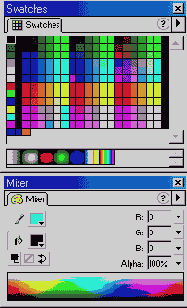
Рис. 48. Палитры Color Mixer и Color Swatches для управления цветом в Flash 5.0
В Flash MX палитры для настройки цветов называются Color Mixer (Смеситель цветов) и Color Swatches (Образцы цветов). Они вызываются из меню Window (Окно). Палитра Color Mixer в Flash MX более развита, чем аналогичная палитра Mixer в Flash 5.0.
